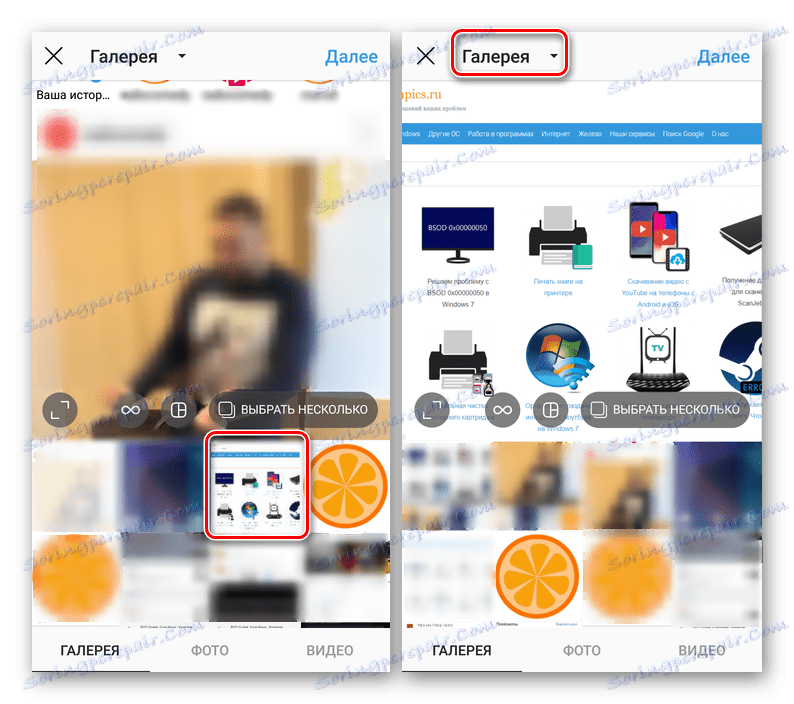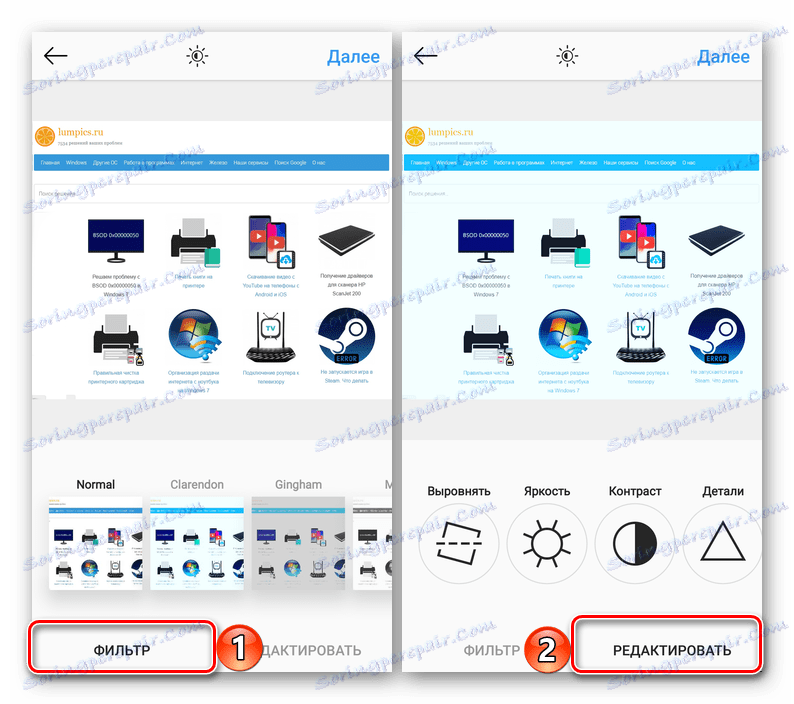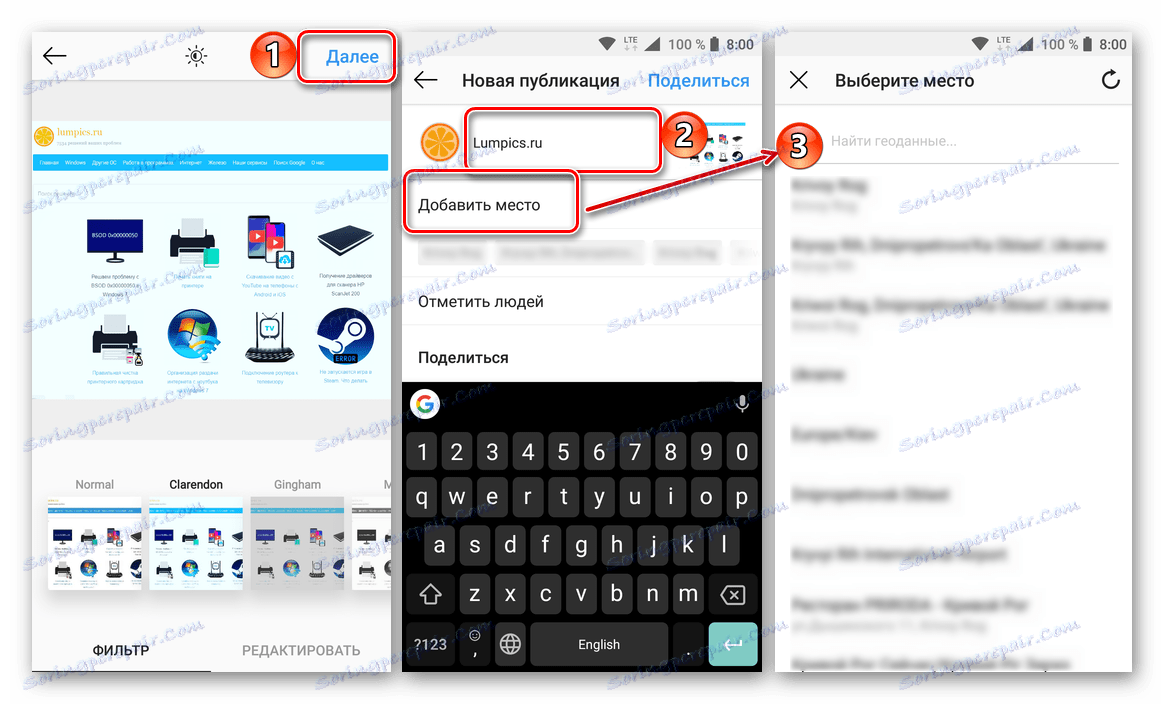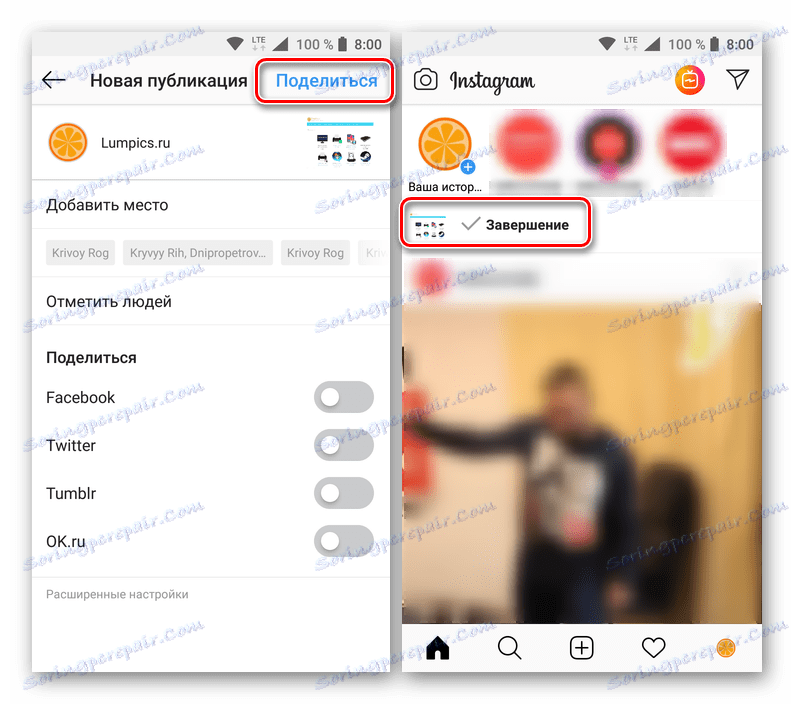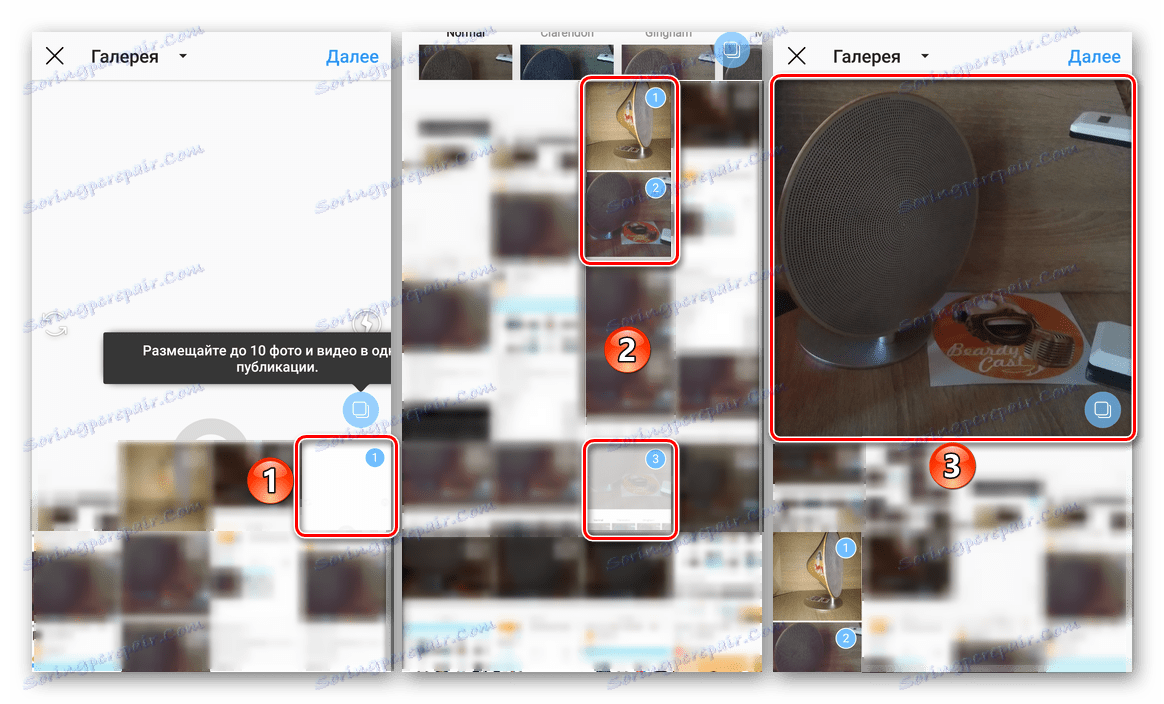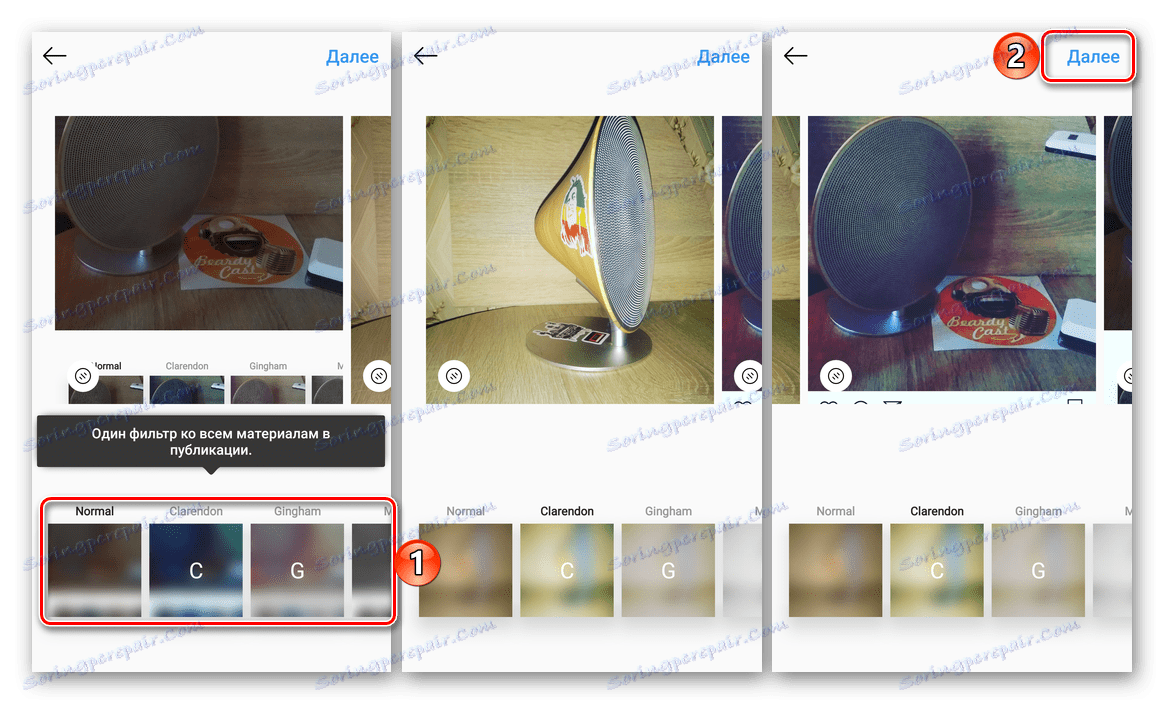إضافة الصور إلى Instagram من هاتفك
المستخدمون غير المجربين الذين قاموا أولاً بتثبيت عميل تطبيق على هواتفهم إينستاجرام طرح العديد من الأسئلة حول استخدامها. سنرد على واحد منهم ، وهو كيفية إضافة صورة من الهاتف في مقالتنا اليوم.
انظر أيضا: كيفية تثبيت Instagram على الهاتف
محتوى
الروبوت
تم تصميم Instagram في الأصل وتكييفه حصريًا لنظام iOS ، على نحو أدق ، فقط لأجهزة iPhone. ومع ذلك ، في وقت لاحق في وقت لاحق أصبح متاحا لأصحاب المحمول أجهزة Android التي يمكن تحميل التطبيق المقابل في متجر Google Play ه) بعد ذلك ، أخبرك كيف تنشر صورة فيه.

الخيار 1: الصورة النهائية
إذا كنت تخطط لنشر Instagram في لقطة موجودة في ذاكرة جهازك المحمول ، فاتبع الخطوات التالية:
- بعد البدء في Instagram ، انقر فوق الزر المركزي على شريط التنقل - علامة زائد صغيرة مربعة.
- ابحث في المعرض الذي يفتح لقطة أو صورة تريد نشرها ، وانقر عليها لتحديدها.
![حدد صورة من المعرض لإضافتها إلى تطبيق Instagram لنظام Android]()
ملاحظة: إذا كانت الصورة التي تبحث عنها غير موجودة في "المعرض" ، ولكن في أي دليل آخر على الجهاز ، فقم بتوسيع القائمة المنسدلة في الزاوية العلوية اليمنى وحدد الموقع المطلوب.
- إذا كنت تريد عدم اقتصاص الصورة (مربع) وعرضها على العرض الكامل ، انقر فوق الزر (1) الموضح في لقطة الشاشة أدناه ، ثم انتقل إلى "التالي" (2).
- حدد المرشح المناسب للقطعة أو اترك القيمة الافتراضية ( "عادي" ). انتقل إلى علامة التبويب "تعديل" باستخدام الأشرطة إذا كنت تريد تغيير شيء ما في منشور مستقبلي.
![إضافة فلاتر وتحرير الصور في Instagram لنظام Android]()
في الواقع ، يتضمن عدد أدوات التحرير الأدوات التالية:
- بعد معالجة الصورة بشكل صحيح ، انقر فوق "التالي" . إذا كنت ترغب في ذلك ، فقم بإضافة وصف للمنشور ، واشر إلى المكان الذي تم التقاط الصورة فيه ، وضع علامة على الأشخاص.
![التصميم النهائي للصورة قبل النشر إلى تطبيق Instagram لنظام Android]()
بالإضافة إلى ذلك ، من الممكن إرسال مشاركة إلى الشبكات الاجتماعية الأخرى ، والتي تحتاج أولاً إلى ربطها بحسابك على Instagram.
- عند الانتهاء من تصميم المشاركة ، انقر على "مشاركة" وانتظر حتى يكتمل التنزيل.
![نشر الصور في Instagram لنظام Android]()
ستظهر صورة منشورة على Instagram في الخلاصة وعلى صفحة الملف الشخصي حيث يمكن عرضها.
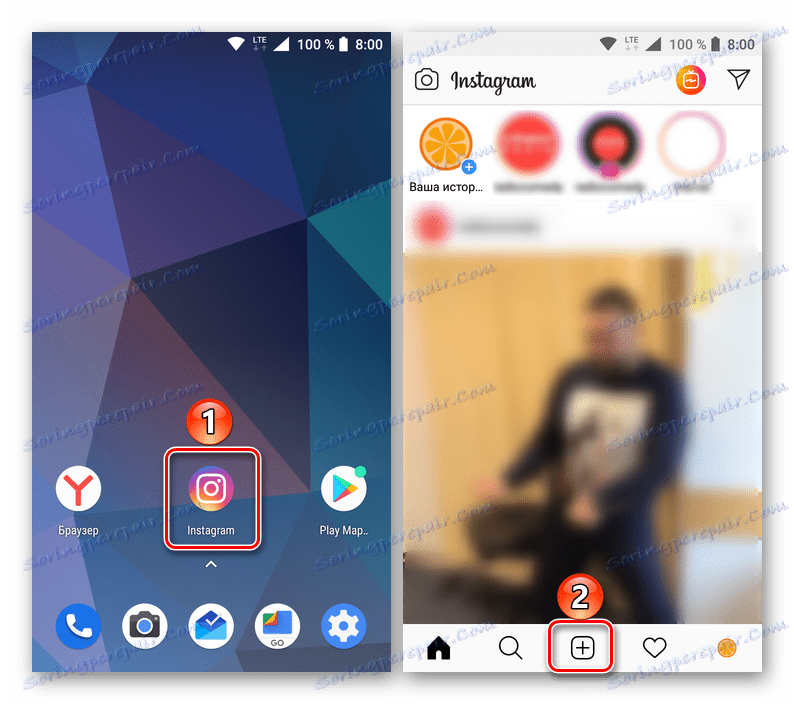
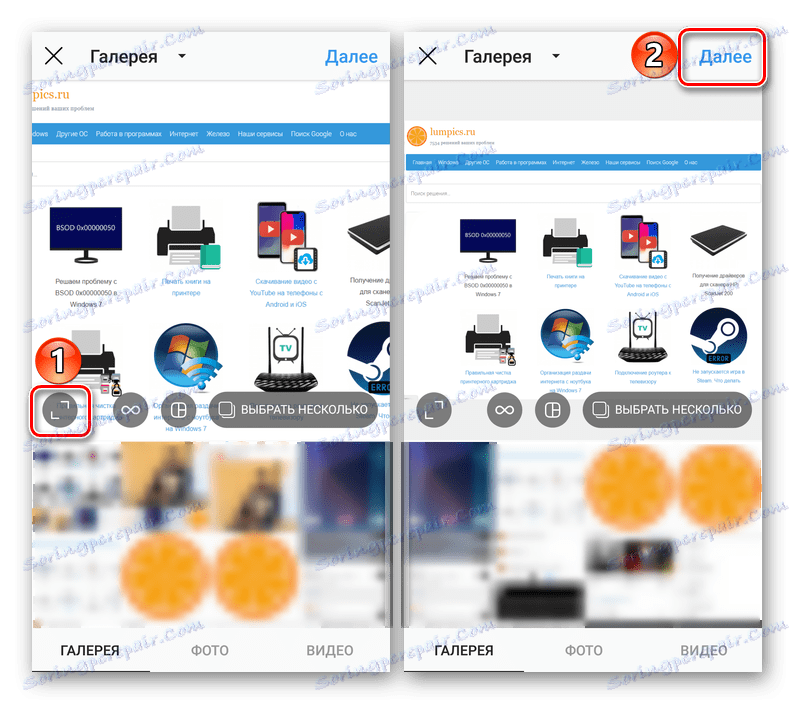

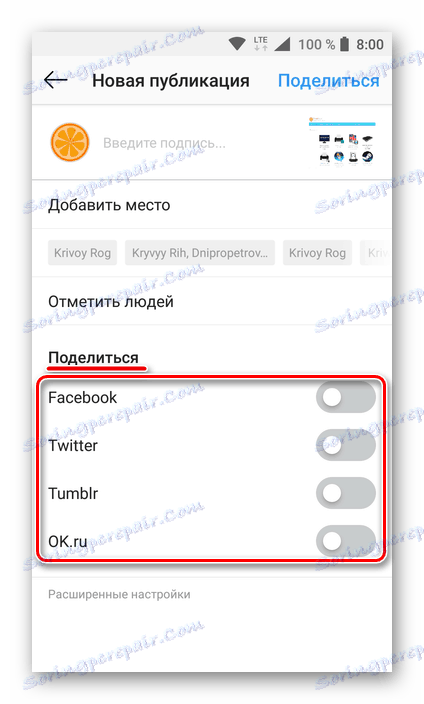
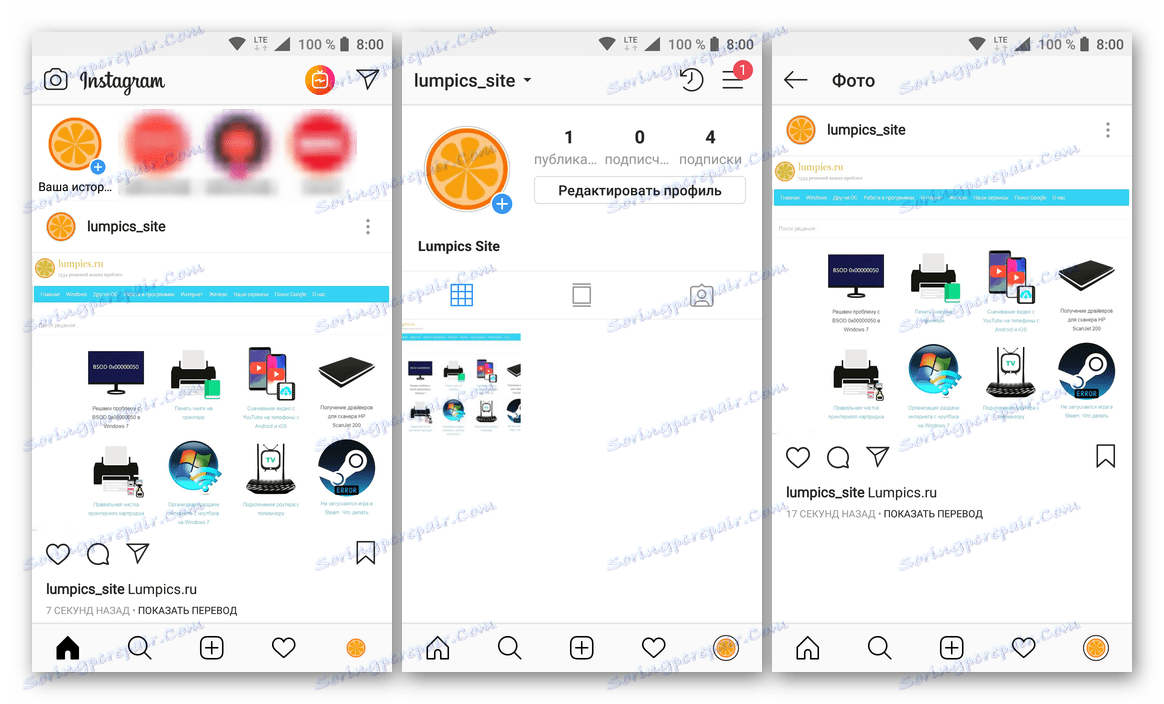
تماما مثل ذلك ، يمكنك إضافة صورة أو أي صورة أخرى على Instagram ، إذا كان الملف النهائي بالفعل على هاتفك الذكي أو جهازك اللوحي مع Android. إذا كنت ترغب في الحصول على لقطة ، فبعد إجراء ذلك من خلال واجهة التطبيق ، ستحتاج إلى التصرف بشكل مختلف قليلاً.
الخيار 2: صورة جديدة من الكاميرا
يفضل العديد من المستخدمين التقاط صور ليست في تطبيق منفصل "كاميرا" مثبتة على جهاز محمول ، ولكن من خلال نظيرتها المدمجة في Instagram. تكمن مزايا هذا النهج في ملاءمته وسرعة التنفيذ وحقيقة أن جميع الإجراءات الضرورية ، في الواقع ، تتم في مكان واحد.
- كما في الحالة المذكورة أعلاه ، لبدء إنشاء منشور جديد ، انقر فوق الزر الموجود في وسط شريط الأدوات. اذهب إلى علامة التبويب "الصور" .
- سيتم فتح واجهة الكاميرا المدمجة في Instagram ، حيث يمكنك التبديل بين الواجهة الأمامية والخارجية ، وكذلك تمكين أو تعطيل الفلاش. بعد أن قررت ما تريد أن تشغله ، انقر فوق الدائرة الرمادية المبينة على خلفية بيضاء لإنشاء لقطة.
- اختياريًا ، قم بتطبيق أحد الفلاتر المتاحة على صورتك ، وقم بتحريرها ، ثم انقر فوق التالي .
- في صفحة إنشاء منشور جديد ، إذا كنت تعتبره ضروريًا ، فأضف وصفًا إليه ، وحدد موقع الاستطلاع ، وعلّم الأشخاص ، وشارك مشاركتك في الشبكات الأخرى. عند الانتهاء من التصميم ، انقر فوق "مشاركة" .
- بعد تحميل صغير ، سيتم نشر الصورة التي قمت بإنشائها ومعالجتها على Instagram. ستظهر في الخلاصة وفي صفحة ملفك الشخصي حيث يمكنك عرضها.
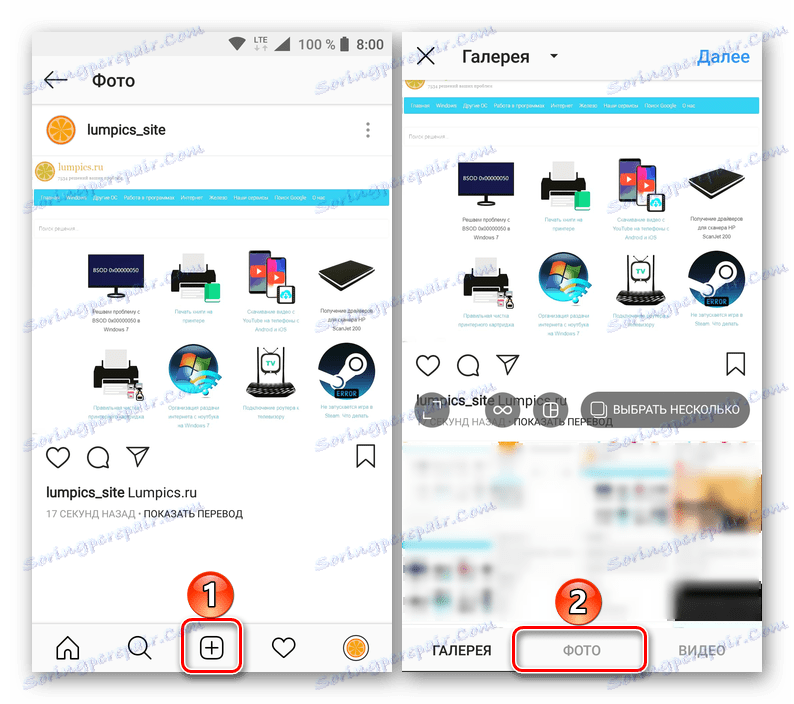
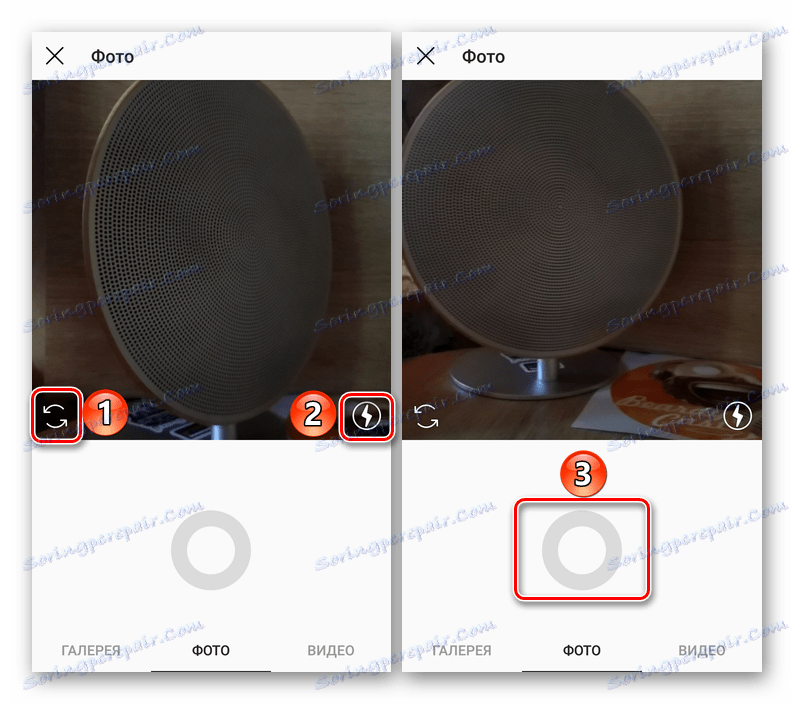
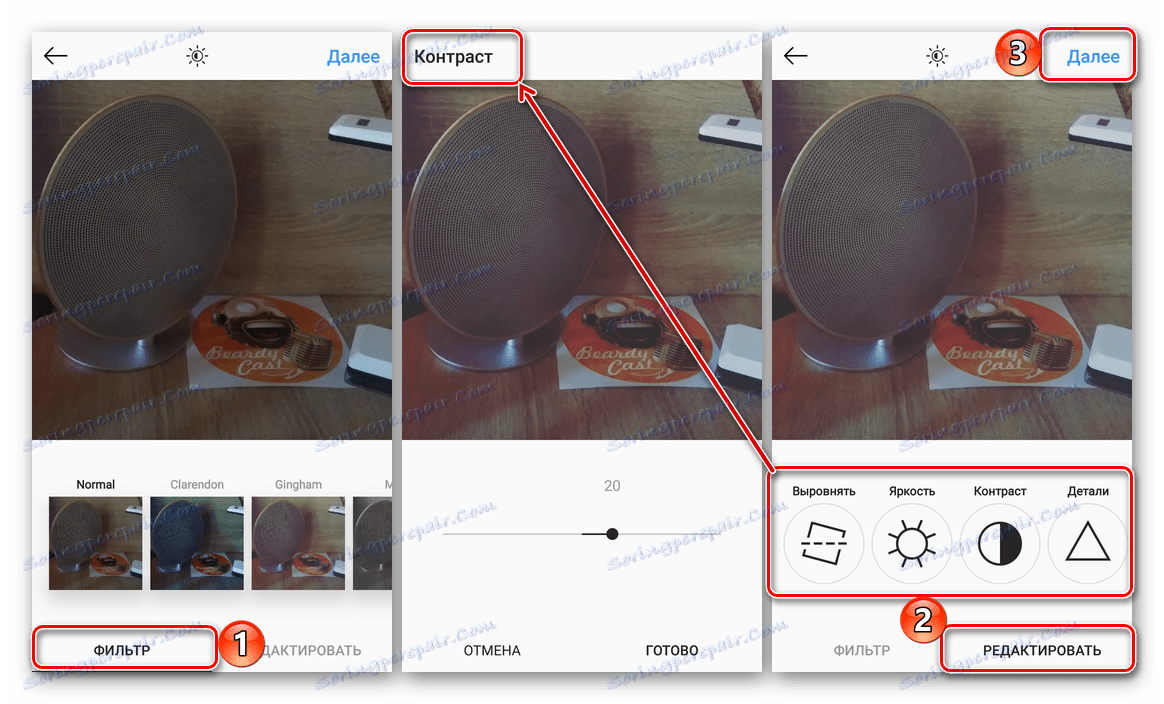
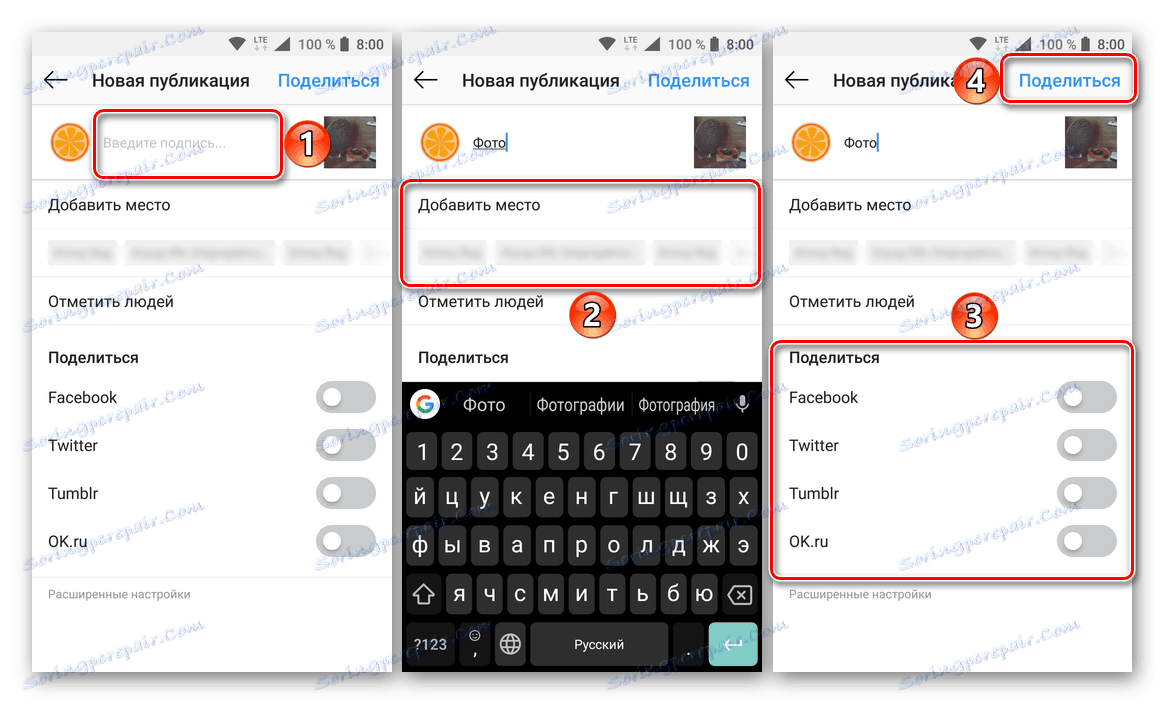
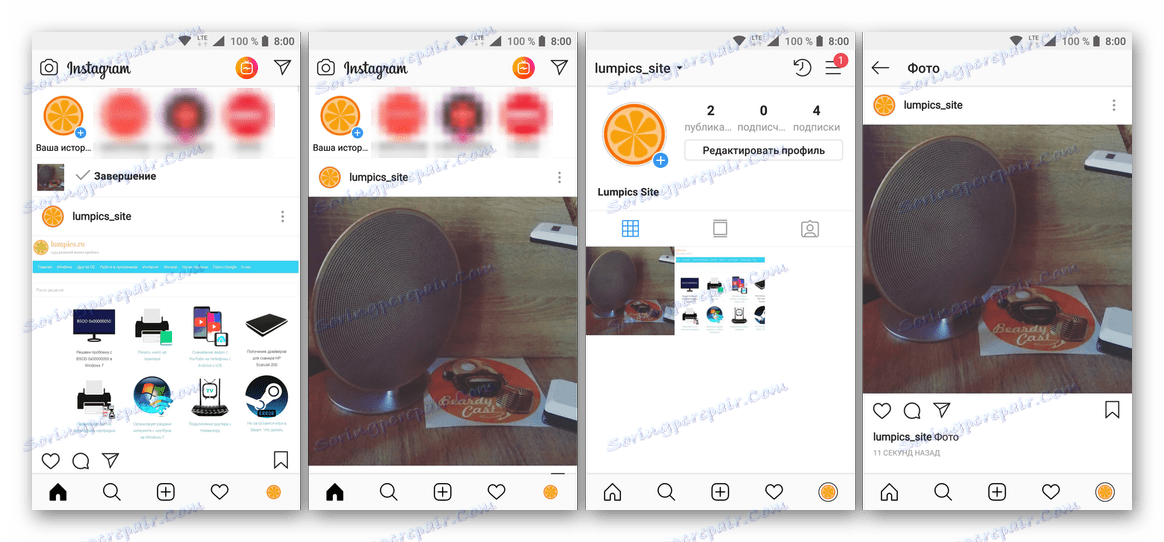
وهكذا ، بدون ترك واجهة التطبيق ، يمكنك التقاط لقطة مناسبة ومعالجتها وتحسينها باستخدام فلاتر وأدوات تحرير مضمنة ، ثم نشرها على صفحتك.
الخيار 3: دائري (لقطات متعددة)
في الآونة الأخيرة ، أزالت Instagram القيود المفروضة على "صورة واحدة - منشور واحد" من مستخدميها. الآن يمكن أن تحتوي المشاركة على ما يصل إلى عشر لقطات ، وتسمى الوظيفة نفسها "كاروسيل" . دعنا نخبرك عن كيفية "الركوب" عليه.
- في الصفحة الرئيسية للتطبيق (شريط يحتوي على مشاركات) ، انقر فوق الزر لإضافة سجل جديد وانتقل إلى علامة التبويب "المعرض" ، إذا لم يتم فتحه افتراضيًا. انقر على زر "اختر قليلة"
- في قائمة الصور المعروضة في الجزء السفلي من الشاشة ، ابحث عن تلك التي تريد نشرها في مشاركة واحدة وقم بتمييزها (اضغط على الشاشة).
![إضافة صور متعددة لمشاركة واحدة في تطبيق Instagram لنظام Android]()
ملاحظة: إذا كانت الملفات المطلوبة موجودة في مجلد مختلف ، فحددها من القائمة المنسدلة في الزاوية العلوية اليسرى.
- بعد أن لاحظت الصور اللازمة والتأكد من أنها ستدخل في "Carousel" ، انقر على زر "Next" .
- تطبيق المرشحات على الصور ، إذا لزم الأمر ، وانقر فوق التالي مرة أخرى.
![تطبيق المرشحات على الصور قبل النشر في Instagram لنظام Android]()
ملاحظة: لأسباب منطقية واضحة ، لا يوفر Instagram القدرة على تحرير العديد من الصور دفعة واحدة ، ولكن يمكن تطبيق مرشح فريد على كل منها.
- إذا قمت بإضافة تسمية توضيحية أو موقع أو معلومات أخرى إلى المنشور أو تجاهل هذه الميزة ، فانقر فوق مشاركة .
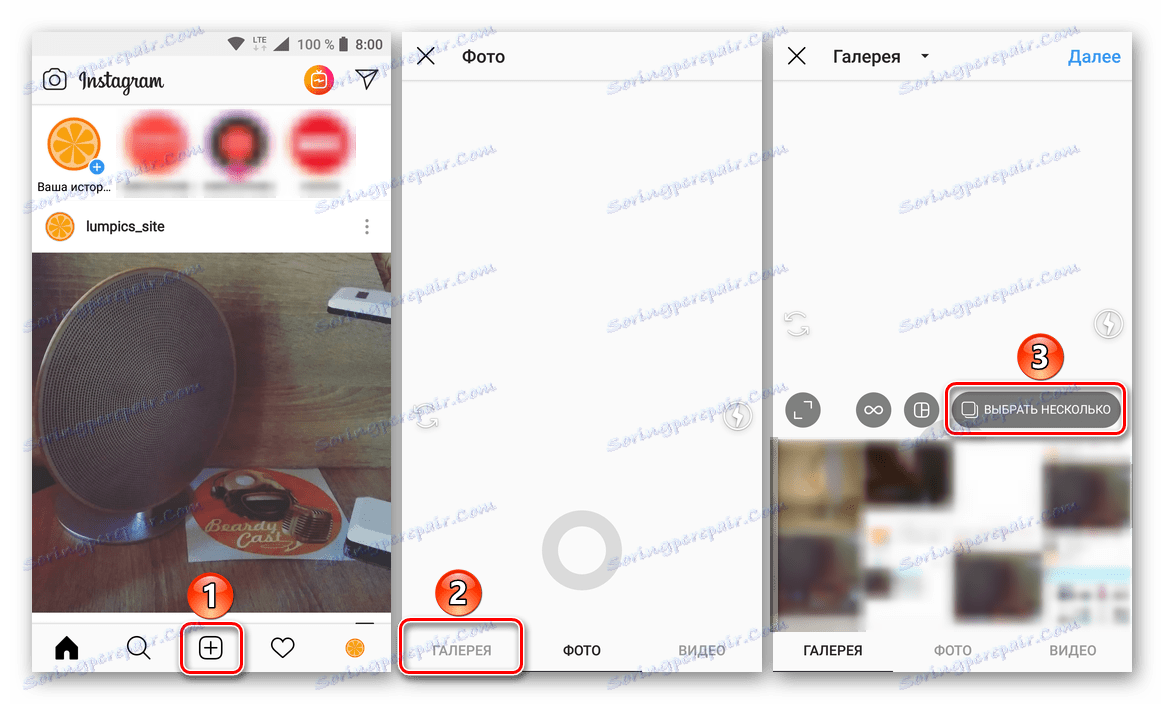
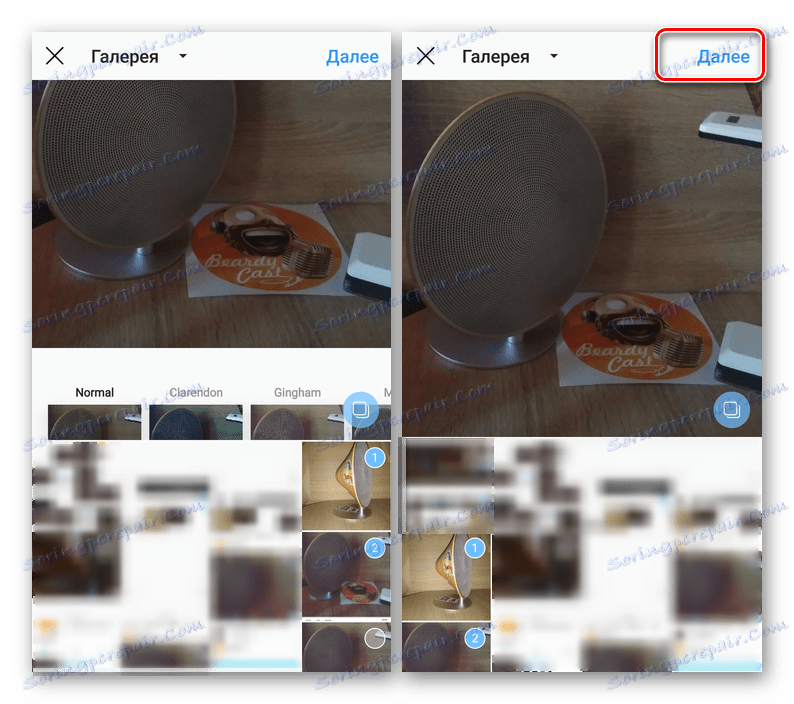
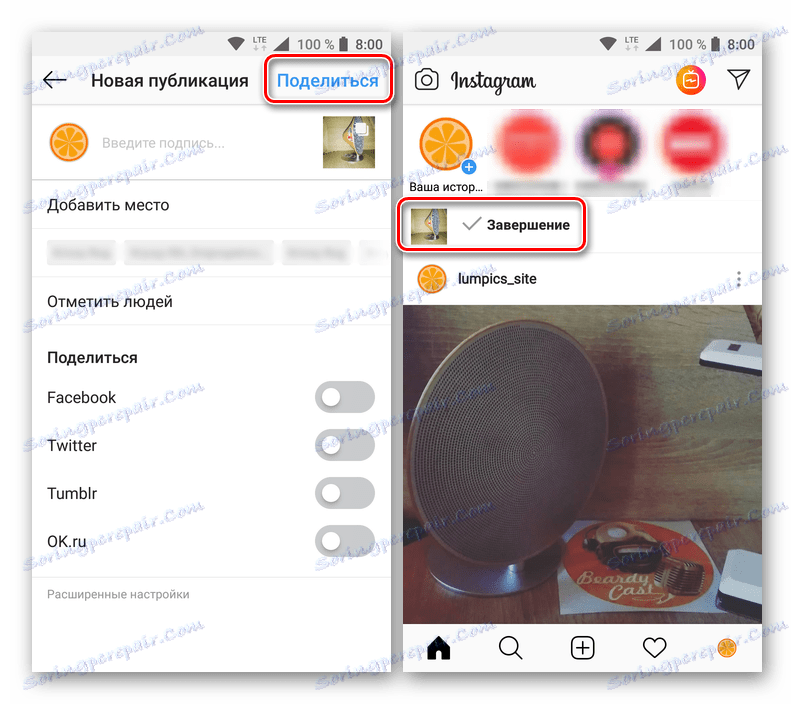
بعد تنزيل قصير "Carousel" للصور المحددة سيتم نشرها. لعرضها ، ما عليك سوى تمرير إصبعك عبر الشاشة (أفقيًا).
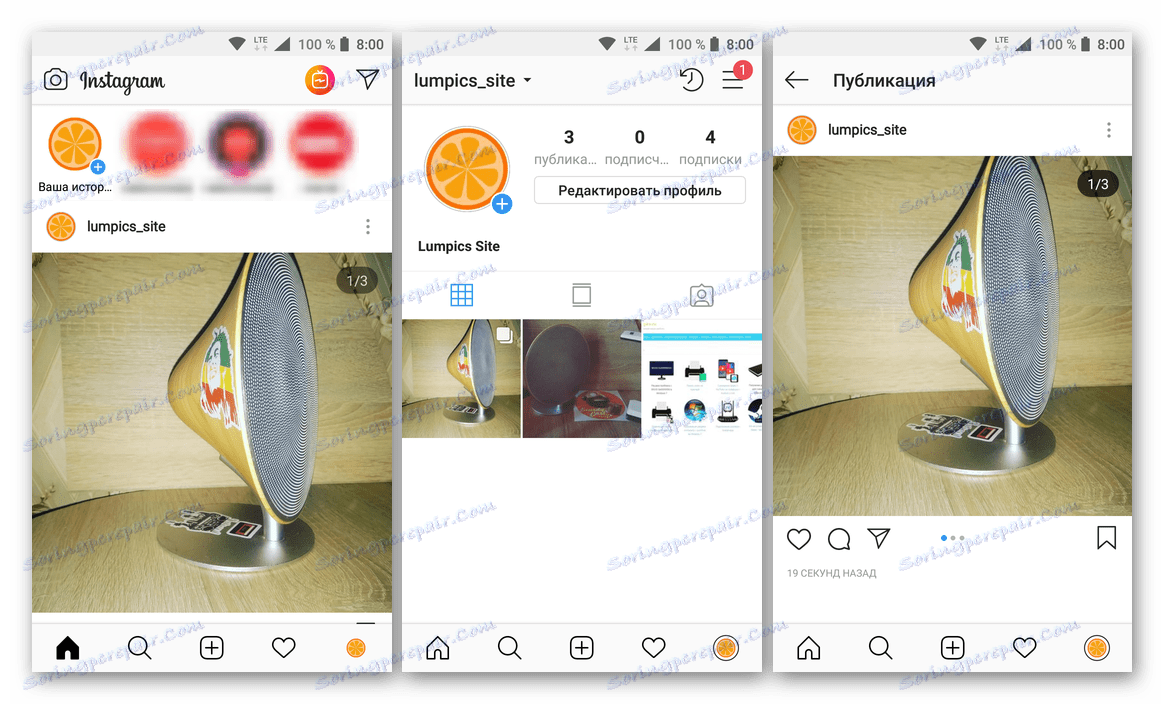
اي فون
أصحاب الأجهزة المحمولة العاملة على أساس iOS ، يمكنك أيضًا إضافة صورك الخاصة أو أي صور جاهزة أخرى إلى Instagram من خلال تحديد أحد الخيارات الثلاثة المتاحة. ويتم هذا بالطريقة نفسها كما في الحالات الموضحة أعلاه مع Android ، والفرق هو فقط في الاختلافات الخارجية الصغيرة للواجهات التي تمليها ميزات أنظمة التشغيل. بالإضافة إلى ذلك ، كل هذه الإجراءات التي ناقشناها سابقا في مواد منفصلة ، والتي نوصي بقراءتها.
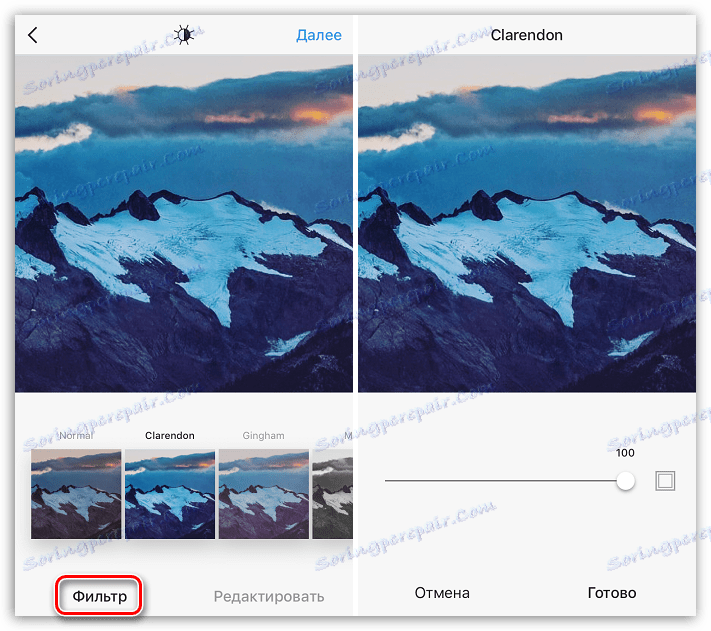
مزيد من التفاصيل: كيفية نشر صورة في Instagram على iPhone
من الواضح أنه لا يمكن نشر صور أو صور فردية فقط على Instagram لـ iPhone. كما يتمتع مستخدمو منصة "التفاح" أيضًا بالوصول إلى وظيفة "كاروسيل" ، والتي تسمح بإنشاء مشاركات تحتوي على ما يصل إلى عشر صور فوتوغرافية. في أحد مقالاتنا ، كتبنا بالفعل كيف يتم ذلك.
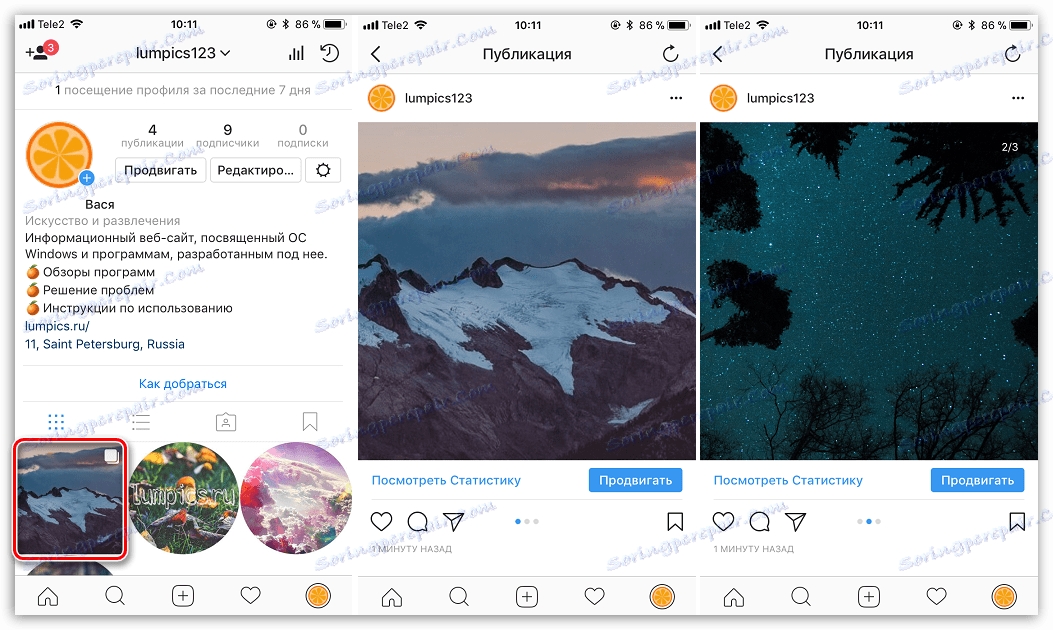
مزيد من التفاصيل: كيفية إنشاء "دائري" على Instagram
استنتاج
حتى لو كنت بدأت للتو في إتقان Instagram ، فإنه ليس من الصعب معرفة عمل وظيفتها الرئيسية - نشر صورة - خاصة إذا كنت تستخدم التعليمات التي قدمناها. نأمل أن تكون هذه المادة مفيدة لك.